El Coordinador de juegos de Dota 2 es una aplicación de Dota 2 dentro del juego que está disponible en la plataforma Steam. Hace coincidir su cuenta con el juego y muestra su información. Sin él, no puedes hacer cola para ningún partido en línea.
Existe un problema por el cual el coordinador del juego de Dota 2 no se sincroniza con tu juego y sin él no puedes jugar ningún partido. Cabe señalar que a veces este problema ocurre cuando el coordinador está actualizando o cuando los servidores de Steam están inactivos por mantenimiento. Si no hay ningún problema en el punto final de Steam, probablemente haya un problema con tu juego. Siga los pasos a continuación para solucionar el problema.
Solución 1: practica con bots
El problema parece estar resuelto si practicas con los bots en el juego. Inicie el juego y juegue durante unos 5-10 minutos. Más tarde, cierre la sesión y se le conectará con el coordinador del juego de Dota 2. Siga los pasos a continuación.
Abra el cliente Steam y ejecute Dota 2.
Habrá un problema por el cual el coordinador del juego de Dota 2 no estará conectado con su cliente. En la parte superior del juego, verás una línea roja que dice «Conectando al Coordinador de Juego de Dota 2». Para solucionar este problema, haga clic en Game Dota 2 presente en la parte inferior derecha de la pantalla.
Después de hacer clic en Jugar, seleccione la opción »Practicar con bots» y marque la línea que dice »Solo«.
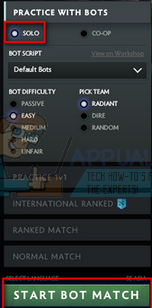
Inicie su juego y elija cualquier héroe de su elección.
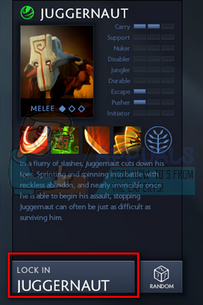
Ahora explore el mapa con el mouse y juegue durante al menos 5-10 minutos.
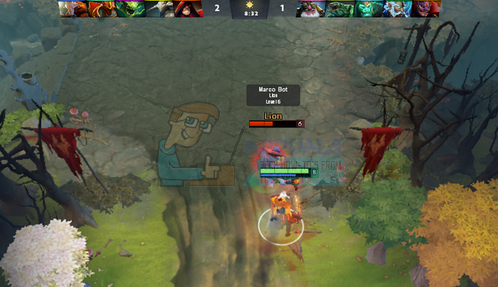
Después de jugar durante el tiempo requerido, desconéctese del juego después de presionar el botón de menú presente en la parte superior izquierda de la pantalla.
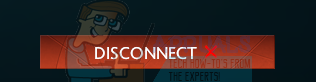
Cuando regrese a la pantalla principal, su coordinador de juegos de Dota 2 estará en línea y el problema se resolverá.
Solución 2: juega como aprendiz
El problema parece estar resuelto si se usa el modo «aprender» en el juego. Inicie el juego y juegue durante unos 5-10 minutos. Más tarde, cierre la sesión y se le conectará con el coordinador del juego de Dota 2. Siga los pasos a continuación.
Abra el cliente Steam y ejecute Dota 2.
Habrá un problema por el cual el coordinador del juego de Dota 2 no estará conectado con su cliente. En la parte superior del juego, verás una línea roja que dice «Conectando el Coordinador de Juego de Dota 2».
Ahora haz clic en la pestaña de aprendizaje en la parte superior del juego. Aquí verá el botón para iniciar el tutorial de aprendizaje. Inicie el tutorial y manténgalo presionado durante 5 a 10 minutos.

Desconecta del juego y comprueba si el coordinador del juego empezó a trabajar o no.
Solución 3: Juega en modo Arcade
El problema parece estar resuelto si se juega en modo Arcade. Inicie el juego y juegue durante unos 5-10 minutos. Más tarde, desconéctelo y se conectará con el coordinador del juego de Dota 2. Siga los pasos a continuación.
Abra el cliente Steam y ejecute Dota 2.
Habrá un problema por el cual el coordinador del juego de Dota 2 no estará conectado con su cliente. En la parte superior del juego, verás una línea roja que dice «Conectando con el coordinador del juego de Dota 2».
Ahora haz clic en la pestaña Arcade en la parte superior del juego. Aquí verá que se están cargando varios juegos de arcade. Espere unos segundos y reproduzca cualquiera de ellos. Inicie el juego y continúe durante 5 a 10 minutos.
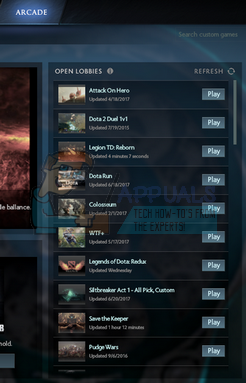
Desconecta del juego y comprueba si el coordinador del juego empezó a trabajar o no.
Solución 4: cambiar la región de descarga
Una de las correcciones básicas incluye cambiar la región de descarga. A veces, algunos servidores pueden tener sus servicios de emparejamiento no disponibles debido a algún error técnico o pueden estar en mantenimiento programado.
El sistema de contenido de vapor se divide en diferentes regiones. El cliente detecta automáticamente su región a través de su red y la establece como predeterminada. A veces, los servidores de una región específica pueden estar sobrecargados o pueden estar experimentando una falla de hardware. Por lo tanto, cambiar la región de descarga puede resolver el problema en cuestión. No necesita cambiar la descarga solo una vez, debe intentar cambiarla a un par de lugares diferentes. También intente configurar la región de descarga en algún lugar de su región cercana o en algún lugar lejano.
Abra Steam y haga clic en $ 0027 Configuración $ 0027 en el menú desplegable en la esquina superior izquierda de la ventana.
Seleccione $ 0027 Descargas $ 0027 y navegue hasta $ 0027 Región de descargas $ 0027.
Selecciona otras regiones que no sean las tuyas y reinicia Steam.
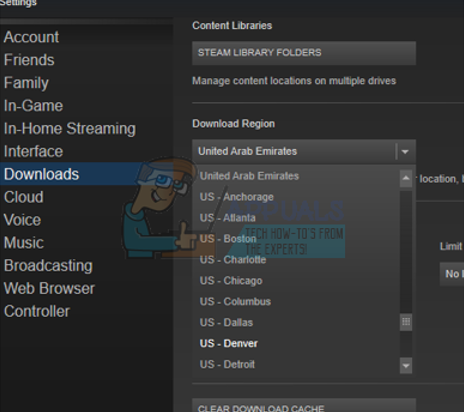
Solución 5: verifica la integridad de los archivos del juego
Puede suceder que los archivos del juego estén dañados o que falten algunos archivos del juego. Debido a esto, es posible que el coordinador del juego de Dota 2 no funcione correctamente. Los archivos de su biblioteca también pueden tener una configuración incorrecta, lo que puede provocar un error en la superposición de Steam.
Abra su cliente Steam y haga clic en Biblioteca presente en la parte superior. Todos los juegos instalados se enumerarán aquí. Selecciona el juego en el que no se abrirá la superposición de Steam.
Haz clic derecho en el juego que te da el error y selecciona Propiedades.
Una vez en las propiedades, navegue hasta la pestaña Archivos locales y haga clic en la opción que dice Verificar la integridad de los archivos del juego. Steam comenzará a verificar todos los archivos presentes de acuerdo con el manifiesto principal que tiene. Si falta algún archivo o está dañado, los descargará nuevamente y los reemplazará en consecuencia.
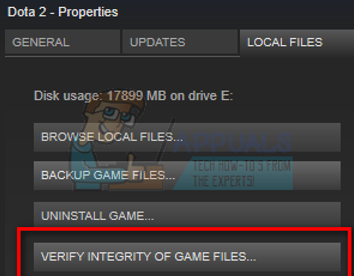
Ahora navegue a su Configuración presionando la opción Configuración después de hacer clic en Steam presente en la esquina inferior izquierda de la pantalla. Una vez en la Configuración, abra la pestaña Descargas presente en el lado izquierdo de la interfaz.
Aquí verá un cuadro con »Carpetas de la biblioteca de Steam« escrito en él. Haz click en eso
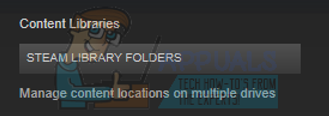
Se enumerará toda la información sobre el contenido de su vapor. Haga clic con el botón derecho y seleccione »Reparar archivos de biblioteca«.

Reinicie el vapor y compruebe si el coordinador se conecta correctamente.
Solución 6: use -tcp en su cliente Steam
Steam originalmente usa UDP (Protocolo de datagramas de usuario) para la transmisión de datos. Podemos intentar cambiarlo a TCP (Protocolo de control de transmisión). Como todos sabemos, TCP es más confiable, mientras que UDP es mayormente más rápido. Si encontramos un error, podemos intentar cambiar el protocolo para ver si se soluciona el problema en cuestión.
Siempre tiene la opción de volver a la configuración predeterminada eliminando la opción de línea de inicio / comando.
Navega a tu directorio de Steam. El directorio predeterminado de Steam es »C: Archivos de programa (x86) N-Steam«. Si instaló Steam en otro, puede navegar allí.
Una vez en la carpeta principal de Steam, busque el archivo »Steam. exe «. Haga clic derecho sobre él y seleccione Crear acceso directo.
Haga clic con el botón derecho en el acceso directo y seleccione Propiedades en el menú desplegable.
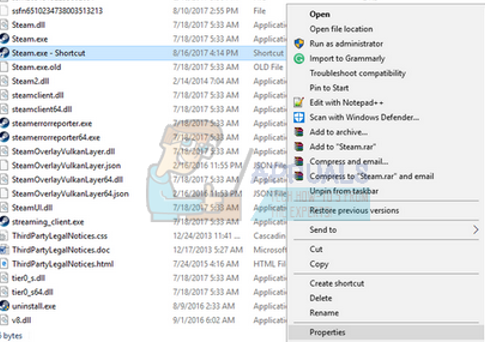
En el cuadro de diálogo de destino, escriba «-tcp» al final. Entonces toda la línea se ve así:
«Archivos de programa C: N (x86) N-SteamN-Steam.exe» -tcp
Recuerde dejar un espacio después de la línea predeterminada en el cuadro de diálogo de destino.
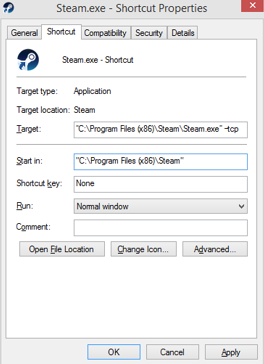
Aplica los cambios y cierra la ventana. Inicie Steam utilizando el acceso directo y, con suerte, funcionará como se esperaba.
Si el coordinador del juego de Dota 2 aún no puede conectarse, significa que el problema está en Steam. Por lo general, este tipo de problema técnico se resuelve en uno o dos días.
Si tiene un problema con su Steam que no se conecta a Internet, siga nuestra guía aquí.
Post relacionados:
- ▷ ¿Cuál es la aplicación para el registro de un dispositivo sintonizador de TV digital y debe eliminarse?
- ⭐ Top 10 reproductores de IPTV para Windows [2020]
- ⭐ ¿Cómo obtener cuentas gratuitas de Fortnite con Skins?
- ▷ ¿Cómo soluciono el código de error «WS-37403-7» en PlayStation 4?
- ▷ Los 5 mejores navegadores para Windows XP
- ▷ Cómo deshabilitar Adobe AcroTray.exe desde el inicio






